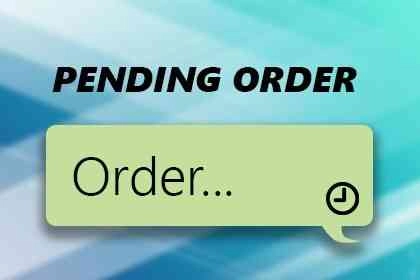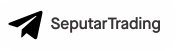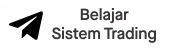Banyak situs broker maupun situs belajar forex internasional saat ini mengalami pemblokiran dari pemerintah. Di samping efek yang sudah jelas, yakni pengalihan situs ke Internet Positif, ada juga efek samping lain berupa gagal konek ke situs, atau website yang dibuka membutuhkan sangat lama hingga akhirnya muncul tampilan "situs tidak dapat dijangkau". Alhasil untuk buka situs yang diblokir tersebut dibutuhkan cara-cara tertentu.
Penulis telah mengklasifikasi cara membuka situs broker ataupun lainnya yang diblokir secara lengkap untuk pengguna mobile, Personal Computer (PC), ataupun Laptop. Untuk lebih detailnya silahkan lihat diagram di bawah ini.
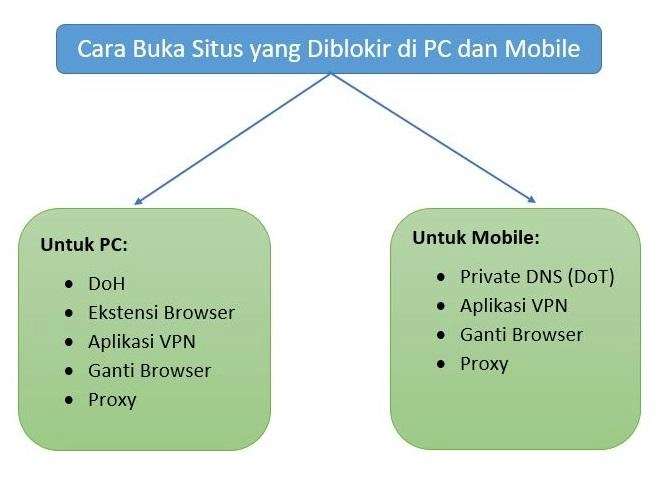
Untuk penjelasan masing-masing cara buka situs pada diagram di atas, berikut ini uraiannya:
Mengaktifkan DNS-over-HTTPS (Scure DNS) Untuk PC
Menggunakan metode DNS-over-HTTPS (DoH) sangat mudah dilakukan, karena Anda tidak perlu memasang atau menginstall aplikasi pihak ketiga, ekstensi VPN, ataupun mencari web proxy. DoH atau Scure DNS juga lebih aman dan cepat dibandingkan VPN, karena pada saat browsing permintaan Anda akan dienkripsi dan tidak ada masking pada lokasi. Hal ini memungkinkan data lokasi Anda akan tetap sesuai dengan ISP yang digunakan, bukan dialihkan sesuai lokasi tertentu seperti halnya pada cara kerja VPN.
Jadi, apabila website yang dibuka tidak melakukan pembatasan geolokasi, maka DoH bisa menjadi pilihan yang menjanjikan. Teknologi DoH Ini relatif baru. Sehingga, hanya browser-browser versi terbaru saja yg sudah support. Sehingga, agar lebih lancar dan mudah, sebaiknya Anda update browser terlebih dahulu. Saat ini browser yang sudah support adalah: Firefox, Chrome, Edge/IE, dan Opera. Bagaimana cara mengaktifkan DoH di browser? Selengkapnya ikuti langkah-langkah berikut.
Google Chrome:
- Update Google Chrome Anda ke versi terbaru (untuk menikmati fitur ini, minimal versi 83), dengan mengunjungi chrome://settings/help, jika belum terbaru, tunggu update hingga selesai dan klik "Luncurkan Ulang".
- Ketik chrome://settings/security di bilah alamat (address bar) browser Google Chrome, kemudian Enter.
- Scroll hingga ke bawah, pilih "Gunakan DNS aman", pilih "dengan penyedia layanan saat ini" lalu aktifkan tombol di sebelahnya, untuk lebih jelasnya silahkan lihat gambar di bawah ini.
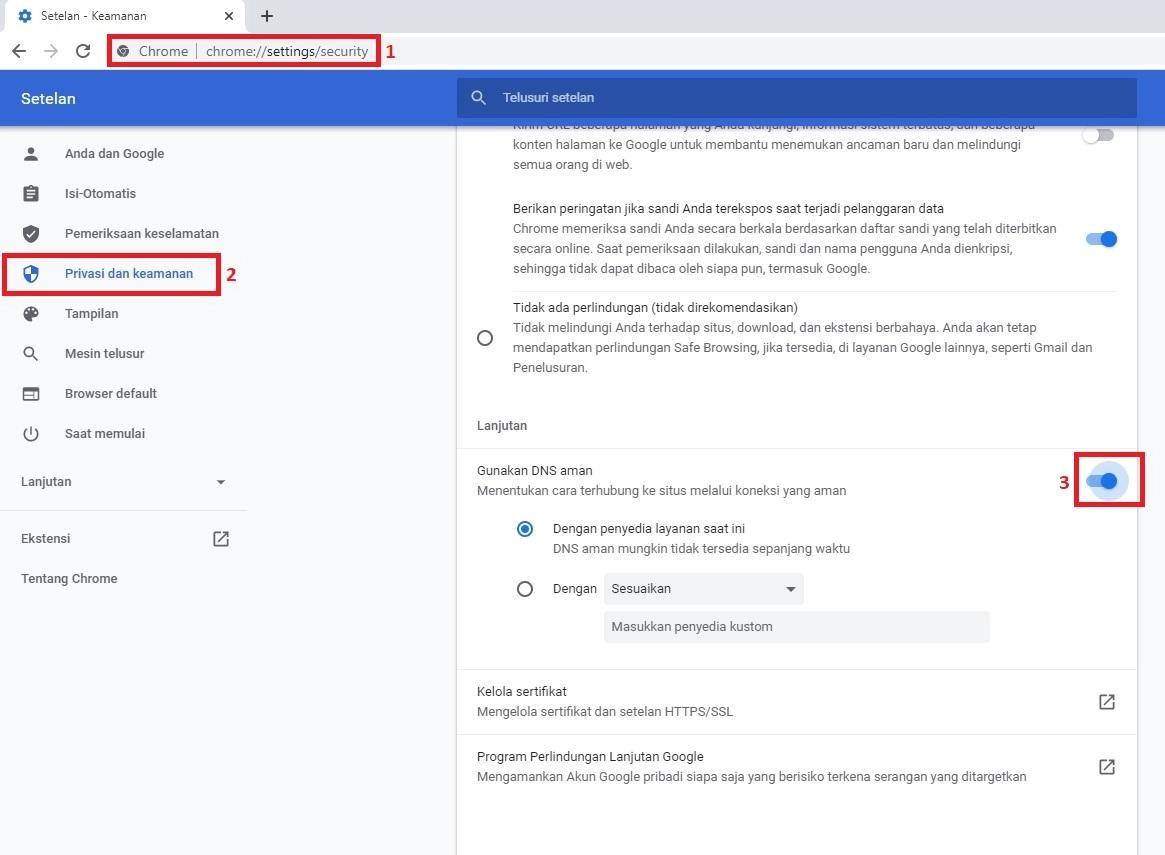
- Setelah Anda mengaktifkan seperti pada langkah ke 3, secara teknis Anda sudah bisa mengakses situs yang diblokir. Namun, jika Anda tetap tidak bisa mengakses, silahkan pilih "dengan sesuaikan (pilih salah satu layanan DNS yang disediakan)".
- Silahkan close atau restart Google Chrome Anda, kemudian coba kunjungi situs yang diblokir.
Baca Juga:Panduan Tanya Jawab Trading Untuk Pemula
Mozilla Firefox:
- Gunakan browser Mozilla Firefox versi terbaru
- Buka menu, lalu pilih "Options"
- Pada tab pencarian "Find in Options", ketik "dns", lalu tekan Enter
- Setelah disuguhi hasil pencarian "dns", klik tombol "Setting"
- Pada window yang terbuka, tandai bagian "Use system proxy settings"
- Scroll ke bawah, kemudian centang "Enable DNS over HTTPS"
- Setelah itu Klik "OK"
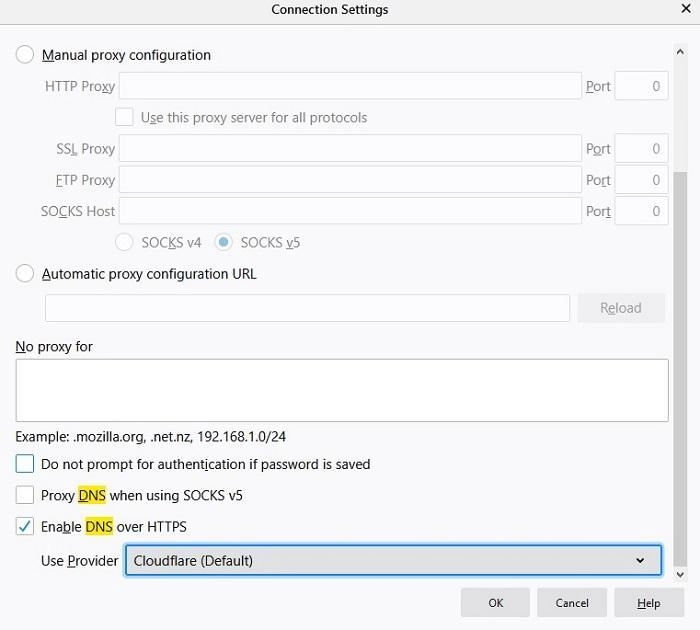
Setting Private DNS (DoT) Di Mobile
1. Private DNS Di Android Pie
Di browser PC memang bisa menggunakan metode DNS-over-HTTPS. Namun untuk pengguna mobile trading, cara di atas tidak bisa digunakan. Sebagai gantinya, perangkat Mobile berbasis Android telah dibekali Google dengan fitur Private DNS atau DNS-over-TLS (DoT). Namun, ini hanya dapat ditemukan di Operating System Android 9 (Pie) ke atas.
Dengan adanya fitur ini, pengguna mobile semakin mudah dalam menkustomisasi DNS yang ingin digunakan. Contohnya, kita bisa menerapkan layanan DNS resolver milik Cloudflare, yakni 1.1.1.1 yang diklaim sebagai DNS tercepat dan teraman di dunia. Saat Private DNS aktif, situs yang diblokir akan bisa dibuka secara otomatis tanpa perlu menggunakan VPN. Lantas bagaimana cara setting private DNS di mobile?
- Pertama, silakan buka "Setting".
- Lalu buka menu "Connection" atau "Network & Internet".
- Pilih "Private DNS".
- Masuk ke "Select Private DNS Mode", lalu isikan konfigurasi Hostname 1dot1dot1dot1.cloudflare-dns.com seperti gambar di bawah ini.
- Jika sudah, tap tombol "Save".
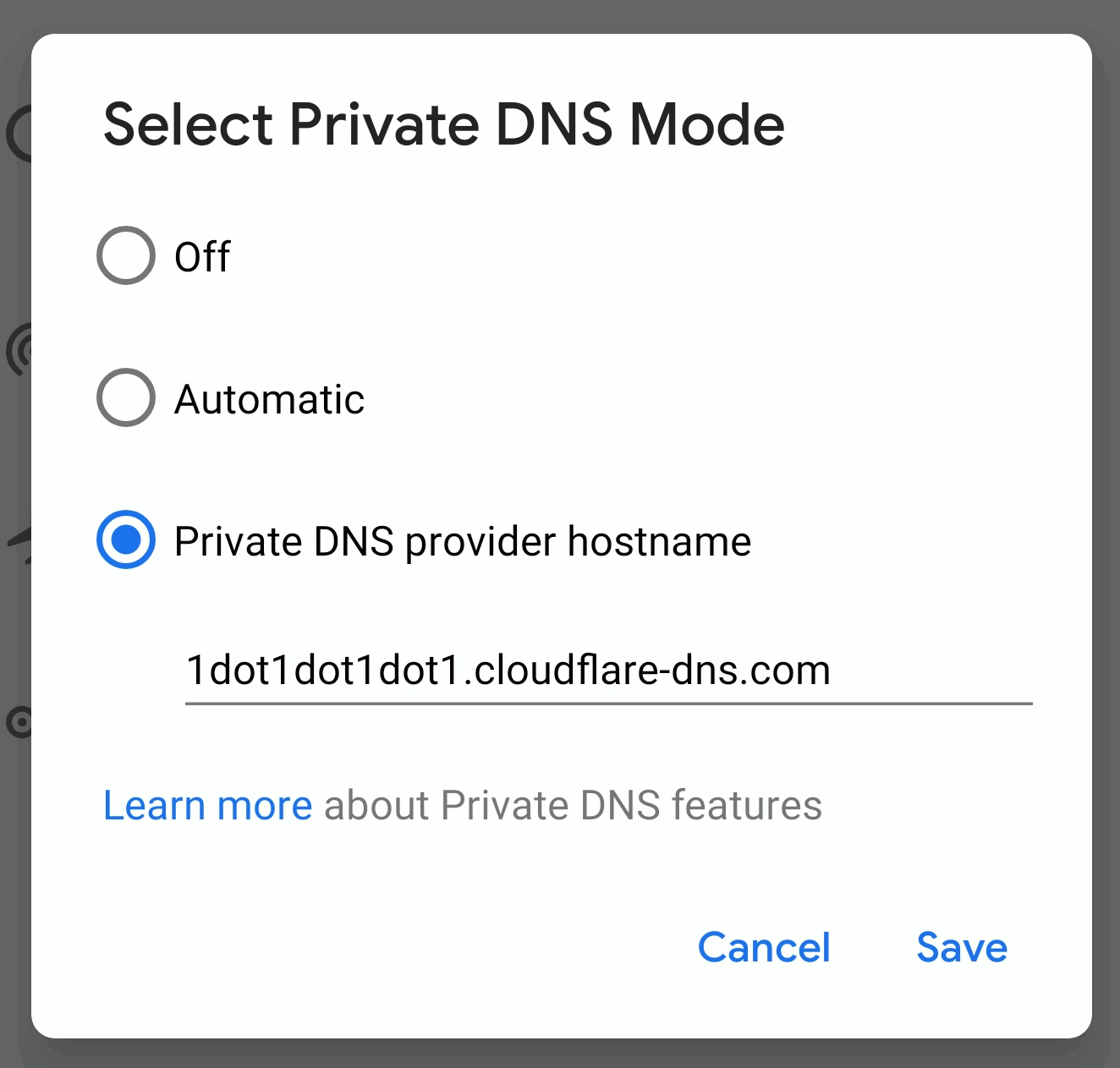
Baca Juga:How to Deal with Problematic Brokers in 6 Easy Steps
2. Aplikasi 1.1.1.1 Untuk Android Pie ke bawah
Untuk Anda yang HP-nya masih belum Android Pie, tidak perlu khawatir. Pasalnya, masih ada cara alternatif lain untuk buka situs yang diblokir dengan menginstall aplikasi "1.1.1.1" by Cloundflare. Anda bisa mencarinya di Google Playstore jika menggunakan Android, atau di App Store bila Anda pengguna iPhone.
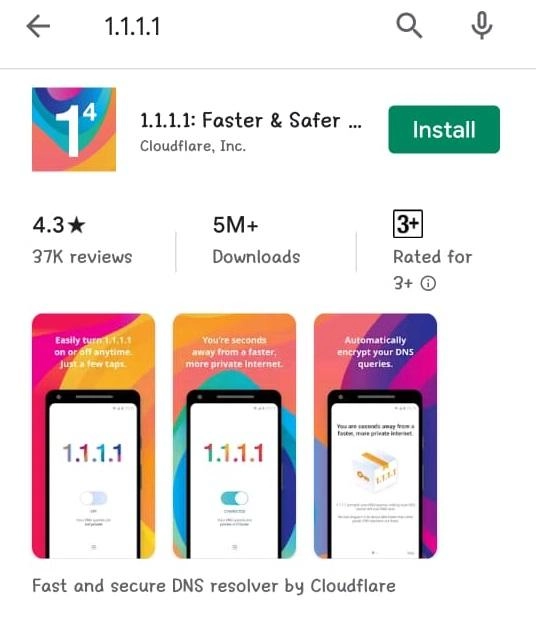
Setelah memasang aplikasi tersebut, Anda bisa membukanya lalu tinggal aktifkan protokol DNS dengan menggeser tombol koneksi.
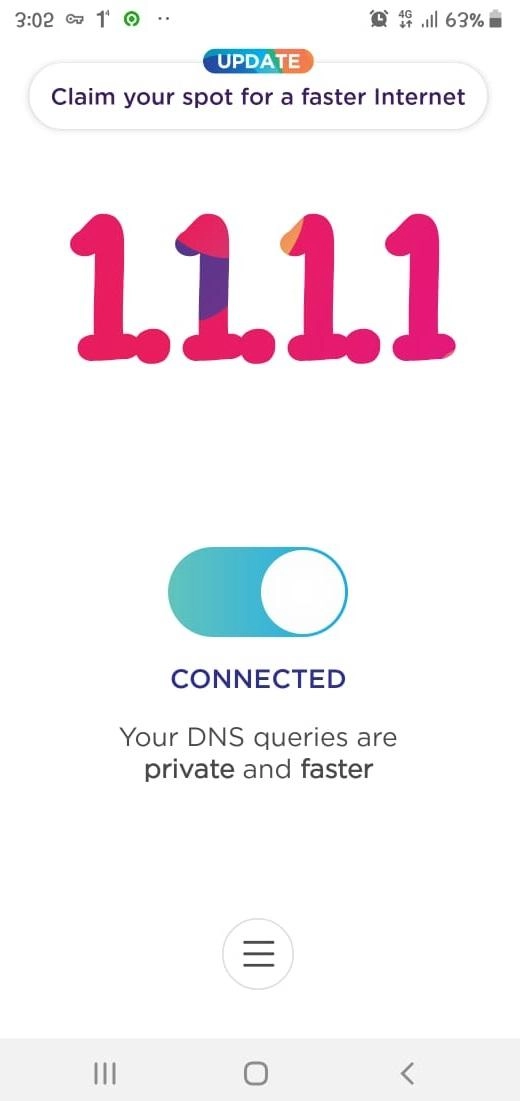
Menggunakan Browser Lain Dengan Fitur VPN Bawaan (PC dan Mobile)
Cara berikutnya yang bisa Anda tempuh untuk buka situs yang diblokir adalah dengan menggunakan browser berbeda. Beberapa browser berikut ini bisa menjadi alternatif lain dari kedua cara di atas. Pasalnya, browser-browser ini menyediakan fitur VPN tanpa menginstall ekstensi tambahan seperti pada Google Chrome dan Mozilla Firefox. Browser apa saja itu? Berikut adalah daftar browser yang bisa Anda Pilih.
- Browser Opera.
- Browser Tor.
- Browser Aloha.
Membuka Situs Diblokir Tanpa Aplikasi Dengan Ekstensi Browser (Khusus PC)
Selain memanfaatkan web proxy, pengguna PC atau laptop semakin dipermudah dengan adanya ekstensi browser. Hal ini tentu saja bisa sangat berguna bagi para trader yang terbiasa webtrading.
Ekstensi browser merupakan solusi cepat dan mudah untuk buka situs yang diblokir. Anda cukup melakukan search kata kunci "vpn" atau "proxy" di Mozilla AddOns atau Chrome Webstore. Beberapa ekstensi VPN paling umum digunakan seperti Browsec VPN, Hotspot Shield Free VPN Proxy, Hola, Cloud VPN, dan sejenisnya.
Namun sayangnya, penerapan ekstensi ini hanya bisa dilakukan di browser Google Chrome dan Mozilla Firefox. Sebagai contoh, penulis akan mencoba mempraktikkan cara menambahkan ekstensi VPN Browsec di Google Chrome dan Mozilla Firefox:
Di Browser Google Chrome:
- Buka Toko Web Chrome.
- Di kolom sebelah kiri, klik Aplikasi atau Ekstensi.
- Cari aplikasi atau ekstensi yang ingin ditambahkan, dalam hal ini ketikkan "Browsec".
- Jika sudah menemukannya, klik Tambahkan ke Chrome.
- Tinjau jenis data yang dapat diakses ekstensi.
- Klik Tambahkan ekstensi.
- Anda akan melihat aplikasi di peluncur dan ekstensi di Chrome sebagai tombol pada toolbar.
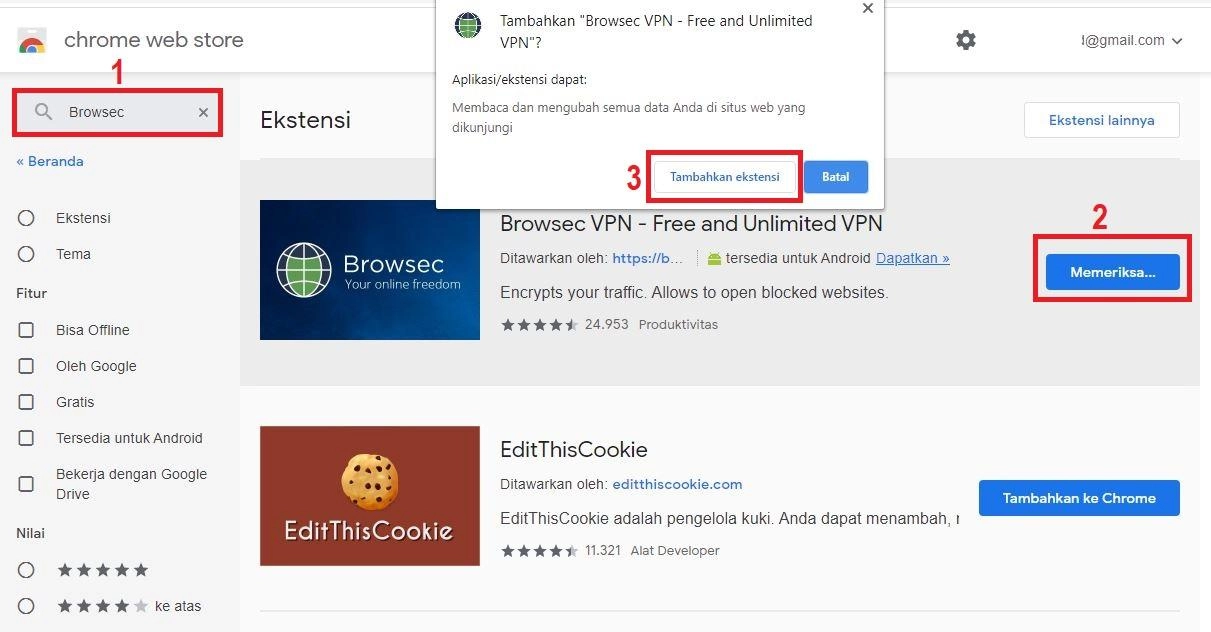
Di Browser Mozilla Firefox:
- Silahkan masukkan keyword "ekstensi Browsec" di address bar mozilla firefox
- Kemudian klik pilihan dari AddsOn Mozilla, Anda akan diarahkan halaman seperti ini
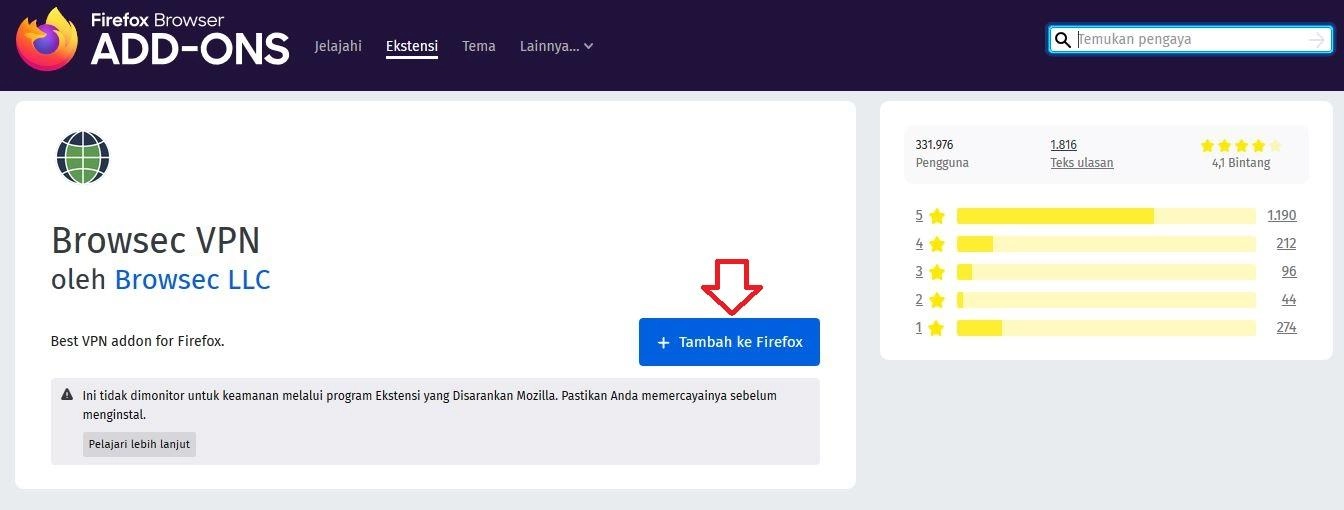
- Klik "Add to Firefox".
- Tunggu beberapa saat hingga instalasi selesai.
- Ekstensi Browsec sudah bisa Anda gunakan.
Cara Penggunaan Ekstensi Browsec:
Setelah diunduh, ekstensi Browsec tidak langsung aktif. Untuk mengaktifkannya, silahkan klik ekstensi Browsec di pojok kanan bawah, geser "off" menjadi "on". Apabila Anda ingin menonaktifkannya, geser kembali "on" menjadi "off". Anda juga bisa memilih lokasi server sesuai keinginan.
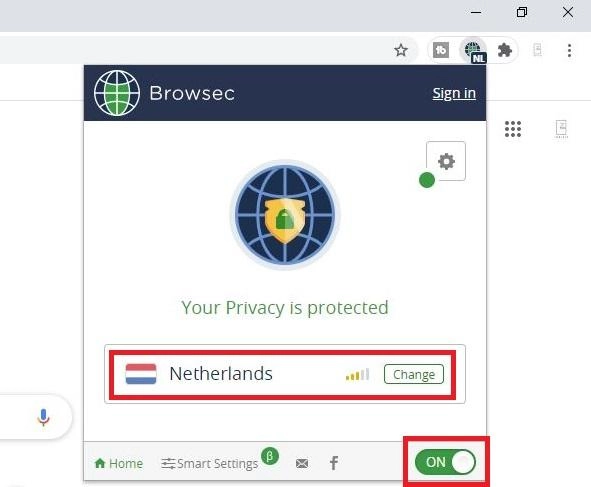
Cara Membuka Situs Yang Diblokir Menggunakan Proxy (Mobile dan PC)
Khusus trader pengguna HP, salah satu metode paling mudah untuk buka situs yang diblokir adalah menggunakan proxy. Ini memungkinkan pengguna untuk bisa mengakses jaringan internet menggunakan IP yang berbeda dengan yang diterima oleh perangkat. Pengguna cukup mengunjungi situs penyedia proxy kemudian memasukkan alamat website yang dituju.
"Dimana saya bisa menemukan penyedia layanan proxy?"
Saat ini sudah banyak penyedia layanan proxy di internet yang bisa Anda nikamati secara gratis. Silahkan lakukan riset sendiri dengan menggunakan kata kunci "Web Proxy" di mesin pencari, kemudian silahkan pilih-pilih sesuai keinginan Anda. Beberapa webiste penyedia web proxy terbaik adalah:
- CroxyProxy
- ProxySite
- HideMe site, dll.
"Bagaimana cara menggunakan layanan proxy untuk buka situs yang diblokir?"
Di sini penulis akan mencontohkan cara untuk buka situs broker forex yang diblokir dengan menggunakan proxy. Selengkapnya, silahkan ikuti langkah-langkah berikut:
- Buka aplikasi browser lalu kunjungi salah satu layanan web proxy di atas, misalnya CroxyProxy
- Masukkan alamat situs web broker yang ingin Anda kunjungi, kemudian pilih Go.
- Tunggu beberapa saat hingga situs yang diakses akan segera ditampilkan. Anda dapat menggunakan address bar bagian atas sebagai navigasi.
Cara buka situs yang diblokir dengan memanfaatkan layanan web proxy tak luput dari kelebihan dan kekurangan. Apa sajakah itu?
Kelebihan Web Proxy:
- Akses mudah melalui aplikasi browser bawaan seperti Google Chrome, Safari, atau Mozilla.
- Lebih aman karena data pribadi (IP Address) tidak terdeteksi (disembunyikan oleh proxy).
- Bisa digunakan di mobile ataupun PC.
Kekurangan Web Proxy:
- Loading halaman situs biasanya terasa lebih lambat apabila server peyedia web proxy terlalu overload.
- Hanya bisa browsing situs dalam sebuah tab saja, alias tidak menyediakan fitur multi tab.
Menggunakan Aplikasi Untuk Menyembunyikan IP Saat Browsing (PC)
-
Aplikasi VPN
VPN bisa bekerja lebih baik daripada proxy, tetapi ini termasuk salah satu strategi paling rumit diterapkan diantara berbagai cara buka situs broker yang diblokir lainnya. VPN tersedia dalam bentuk gratis maupun berbayar, juga bisa ditemukan melalui pencarian di search engine Google. Memasang VPN merupakan opsi jangka panjang bila setiap hari harus berhubungan dengan situs yang diblokir dan melibatkan traffic dengan bandwidth tinggi.
-
Aplikasi DNScrypt
Salah satu cara klasik untuk buka situs broker yang diblokir adalah mengganti DNS dengan Public DNS yang disediakan oleh Google. Selain itu, fasilitas OpenDNS lain disediakan oleh aplikasi DNScrypt. Taktik ini belakangan kabarnya sering gagal karena alasan yang belum diketahui, tetapi masih layak untuk dicoba bila Anda belum pernah menggunakannya.
Baca Juga:Trading Apps for iOS Users
Bagaimana Jika Ganti ISP?
Saat ini, setiap ISP boleh memiliki kebijakan berbeda terkait bagaimana mereka menerapkan peraturan pemerintah tentang pemblokiran situs-situs tertentu. Jadi, kesulitan Anda dalam mengakses situs, tools, dan aplikasi bisa diselesaikan semudah mengganti ISP. Apalagi sekarang ada banyak sekali opsi ISP, diantaranya: Telkomsel (Indihome), First Media, Smartfren, Bolt, MyRepublic, MNC Playmedia, 3, XL Axiata, Indosat. Namun, apabila di wilayah tempat Anda berada hanya ada ISP tertentu saja, maka Anda hanya bisa menggunakan taktik-taktik sebelumnya untuk buka situs broker yang diblokir.
Beberapa broker forex mancanegara kerap kali terkena blokir, sehingga saat diakses, situs akan diarahkan ke Internet positif ataupun tidak bisa sama sekali. Nah, selain menggunakan cara di atas, Anda juga bisa mempertimbangkan broker lokal terpercaya yang tentunya sangat kecil kemungkinannya terkena blokir.